ConoHa VPSでのサーバーセットアップ方法
当ページではConoHa VPSを利用して1.0.0対応のサーバを開く方法を解説します。
尚OSはUbuntu 16.04、CentOS 7.xを基に解説をしています。(bit数は問いません)
※当ページを参考にセットアップを行いあなたに損害が発生しても責任は負いかねます。
尚OSはUbuntu 16.04、CentOS 7.xを基に解説をしています。(bit数は問いません)
※当ページを参考にセットアップを行いあなたに損害が発生しても責任は負いかねます。
以下サイトにアクセスします。
https://dl.bintray.com/pocketmine/PocketMine/
アクセスしたら、以下画像を参考にphp7の対応バージョンを選んで、ダウンロードしてください。
2017/01/09地点で最新のphp7は7.0.6です。
こちらからダウンロード可能です。
https://dl.bintray.com/pocketmine/PocketMine/:PHP_...
https://dl.bintray.com/pocketmine/PocketMine/
アクセスしたら、以下画像を参考にphp7の対応バージョンを選んで、ダウンロードしてください。
| ファイル名の見方 | |
| 例 | PHP 7.0.3 x64 Windows .tar.gz |
| 7.0.3 | 7.0.xの物がphp7になります。 |
| x64 | x64が64ビット、x86が32ビットです。 |
| Windows | お使いのOSを選んでください。 |
2017/01/09地点で最新のphp7は7.0.6です。
こちらからダウンロード可能です。
https://dl.bintray.com/pocketmine/PocketMine/:PHP_...
php7を使用するsrcをダウンロードします。
代表的なものだと、GenisysとClearSkyなどです。
また、このとき多くのsrcはGithubからのダウンロードですので、zip形式のフォルダになっていると思います。
※SRC一覧は当wikiのトップページにあります
代表的なものだと、GenisysとClearSkyなどです。
また、このとき多くのsrcはGithubからのダウンロードですので、zip形式のフォルダになっていると思います。
※SRC一覧は当wikiのトップページにあります
以下のような形でディレクトリを配置してください。
- PMMP(例)
- bin(Part.1でダウンロードした.tar.gz形式のフォルダを解凍した中にあります。)
- src(Part.2でダウンロードしたzipフォルダを解凍した中にあります。)
- start.sh(サーバーをスタートさせる際に開くファイルです。)
ConoHaのコンソール画面で、
sudo adduser ikatyo
(ikatyoがユーザー名になります。各自で変更してください)
と入力してください。
このままではstart.shが使えないので、
chmod +x start.sh
と入力してください。
sudo adduser ikatyo
(ikatyoがユーザー名になります。各自で変更してください)
と入力してください。
このままではstart.shが使えないので、
chmod +x start.sh
と入力してください。
サーバのポートを解放します。
ポートはUDPポートを解放して下さい。
コマンドは下記の通り入力して下さい。
ポートはUDPポートを解放して下さい。
コマンドは下記の通り入力して下さい。
| 19130を解放したい場合 | sudo ufw allow 19130/udp |
| 19131を解放したい場合 | sudo ufw allow 19131/udp |
| 19132を解放したい場合 | sudo ufw allow 19132/udp |
| 19133を解放したい場合 | sudo ufw allow 19133/udp |
| 19134を解放したい場合 | sudo ufw allow 19134/udp |
| 19135を解放したい場合 | sudo ufw allow 19135/udp |
| 19136を解放したい場合 | sudo ufw allow 19136/udp |
| 19137を解放したい場合 | sudo ufw allow 19137/udp |
| 19138を解放したい場合 | sudo ufw allow 19138/udp |
| 19139を解放したい場合 | sudo ufw allow 19139/udp |
以上で準備は完了です。
先程追加したユーザでログインしてcd PMMP(PMMPはフォルダー名です。各自で変更して下さい。)と入力後
./start.shと入力して起動し、サーバーの設定を行ってください。
先程追加したユーザでログインしてcd PMMP(PMMPはフォルダー名です。各自で変更して下さい。)と入力後
./start.shと入力して起動し、サーバーの設定を行ってください。
ここではMCPE1.0.3に対応しているTesseractを利用します。
簡単に終わらせたい方へ
「wget https://gist.githubusercontent.com/maa123/7d94ee585df8ec4911e9899b91070c99/raw/831c54496a706b3e16021a847ce0a775492e394f/tesseract-setup.sh;sh tesseract-setup.sh;cd Tesseract」
と入力すれば、Part.5の「sh ./start.sh」を入力するだけの状態まで自動で終わらせることができます。
上のものが表示できず、コピーできないときは、ここのページを開いて、コピーしてください。
mkdir binと入力し、binフォルダを作成し、「cd bin」でbinフォルダへ移動してください。
mv PHP7-linux-x64.tar.gz php7.tar.gzと入力し、ダウンロードしたファイルの名前を変更します。
tar -zxvf php7.tar.gzと入力し、解凍します。
cd ../と入力し、もとのディレクトリに移動します
「wget https://github.com/ClearSkyTeam/PHPbinary/raw/master/PHP7-linux-x64.tar.gz」でphp7をダウンロードします。
mv PHP7-linux-x64.tar.gz php7.tar.gzと入力し、ダウンロードしたファイルの名前を変更します。
tar -zxvf php7.tar.gzと入力し、解凍します。
cd ../と入力し、もとのディレクトリに移動します
Tesseractを開き、Clone or DownloadからDownload ZIPでダウンロードしてください。
ダウンロードしたファイルを解凍し、srcフォルダがあるディレクトリを開きます。
次に、FileZilla等のSFTP接続可能なソフトでPart1で作成したディレクトリを開いてください。
「src」フォルダと「start.sh」ファイルをアップロードしてください。
これで必要なファイルは揃いました。
ダウンロードしたファイルを解凍し、srcフォルダがあるディレクトリを開きます。
次に、FileZilla等のSFTP接続可能なソフトでPart1で作成したディレクトリを開いてください。
「src」フォルダと「start.sh」ファイルをアップロードしてください。
これで必要なファイルは揃いました。
firewall-cmd --add-port=19132/udp --zone=public --permanentと入力しfirewallで19132での通信を許可します
サーバーを開くときに別のPortを使用する場合は19132の数字をサーバーのPortに変えて入力してください
firewall-cmd --reloadと入力しfirewallを再読み込みさせ、port開放を反映させます。
サーバーを開くときに別のPortを使用する場合は19132の数字をサーバーのPortに変えて入力してください
firewall-cmd --reloadと入力しfirewallを再読み込みさせ、port開放を反映させます。

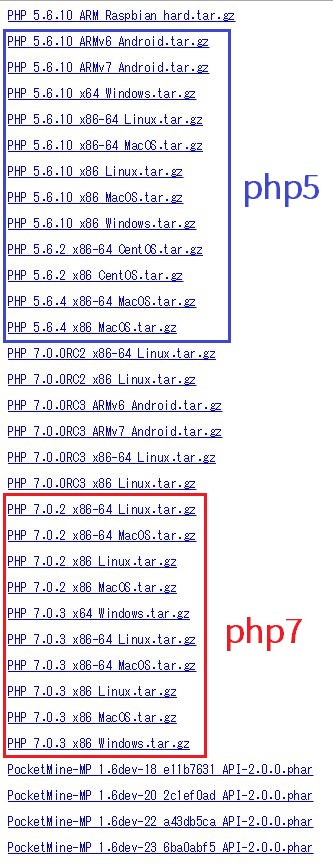

最新コメント